Word文档剪贴板调用全流程解析:
1、启动计算机预装的Word应用程序,建议通过桌面快捷方式或开始菜单新建空白文档。对于已安装Office 365的用户,需注意界面布局可能存在的版本差异,但核心功能区位置保持统一。
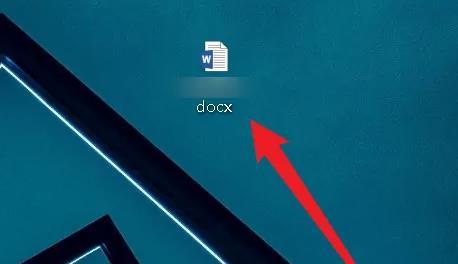
2、在文档编辑界面顶部导航栏定位到「开始」选项卡,这是包含字体设置、段落调整等基础功能的核心控制区域。使用鼠标左键单击该标签页时,注意观察界面左侧功能组的布局变化。
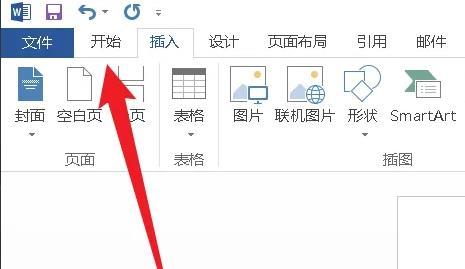
3、在「开始」功能区左侧区域找到标有剪贴板字样的功能组,其右下角设有三角形展开标识。该符号表示存在隐藏面板,点击后会展开完整的剪贴板管理界面,此处建议用户注意区分常规粘贴按钮与剪贴板面板入口的差异。
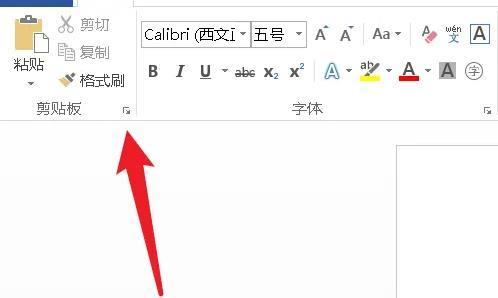
4、激活剪贴板面板后,系统将显示最近24项复制记录。用户可通过鼠标悬停查看内容预览,双击项目可直接插入文档光标所在位置。需特别说明的是,该面板支持跨文档内容管理,即使切换不同Word文件仍可调用历史记录。
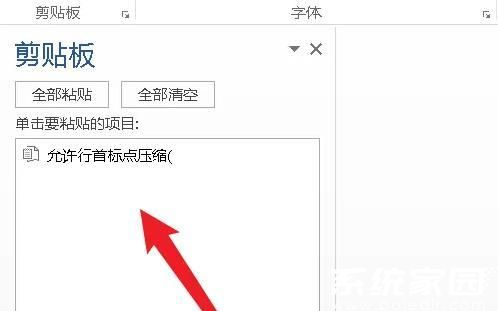
进阶操作技巧方面,熟练使用快捷键组合可显著提升工作效率。同时按下Win+V组合键可快速调出剪贴板历史面板,该功能在Windows 10及以上系统与Office 2016之后的版本中完全兼容。对于需要频繁处理图文混排的用户,建议定期清理剪贴板缓存,避免敏感信息驻留内存。
针对常见问题排查,若遇剪贴板无法正常显示的情况,可依次检查Office更新状态、系统输入法兼容性以及显卡驱动设置。部分安全软件可能会限制剪贴板功能,此时需调整防护软件的权限设置。掌握这些操作要领,将有效提升文档处理效率,充分发挥Word办公套件的功能优势。

